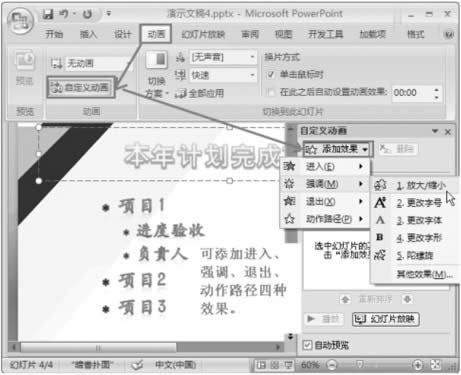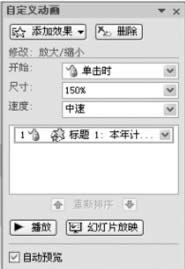PowerPoint圖文教程(圖解)之設置自定義動畫
發布時間:2022-03-13 文章來源:xp下載站 瀏覽:
|
軟件是一系列按照特定順序組織的計算機數據和指令的集合。一般來講軟件被劃分為編程語言、系統軟件、應用軟件和介于這兩者之間的中間件。硬件是“計算機硬件”的簡稱。與“軟件”相對,電子計算機系統中所有實體部件和設備的統稱。 PowerPoint也可以加入動畫元素,不過這樣的自定義動畫并非每人都能設置,因此大家可以看看這個設置教程。動態的東西,總是給人活靈活現的感覺。在制作演示文稿時,除了會設置幻燈片的切換方式外,還通常會為幻燈片中的某些內容(如圖片、文字等)設置動畫效果,使幻燈片欣賞起來不至于太呆板。 1.制作進入動畫效果 選中需要設置動畫效果的對象,如文本、圖片等。單擊“動畫”選項卡,單擊“無動畫”后的向下箭頭,選擇一種動畫效果即可,如圖1所示。
2.制作強調動畫效果 細心的讀者會發現,在前一種動畫設置中,PowerPoint只提供了對象進入時的動畫效果,如要設置退出、強調等效果該怎么辦呢?PowerPoint提供了自定義動畫效果功能,方便用戶定義各種動畫。下面就來學習如何制作強調動畫效果。 第1步,選中需要設置動畫效果的對象。如文本內容。 第2步,單擊“動畫選項卡”。然后單擊“自定義動畫”按鈕,在窗口的右邊會出現“自定義動畫”窗格。 第3步,單擊“添加效果”按鈕,選杼“強凋”。在展開的菜單中選擇一種強調效果,如“放大/縮小”,如圖2所示。
第4步,在“自定義動畫”窗格中會添加一^動作條目。選中該動作條目,在“開始”中設置動畫的觸發事件,如“單擊鼠標”,或“之前”或“之后”觸發動畫。在“速度”中可設置動畫的速度。如圖3所示。單擊“播放”按鈕或“放映幻燈片”按鈕,可預覽效果。
3.制作退出動畫效果 為標題、文本、圖片等設置了進入、強調動畫后,有時還需要為其設置退出動畫效果,例如,需要在同一個位置顯示多個對象。當出現一個對象后,一定時間后退出,然后再出現其他對象。退出動畫效果的制作,與強調動畫效果的制作方法類似,可參照進行設計。 硬件是實在的,有模有樣的。軟件是程序性的。是一系列的指令。有了軟件,硬件才會實現更豐富的功能。 |